Ti senti perplesso riguardo alla posizione del Cestino in Windows 10? Non sei il solo! Questa funzionalità fondamentale non solo ti aiuta a recuperare file eliminati per errore, ma consente anche la rimozione permanente di elementi indesiderati dal tuo sistema. In questa guida, fornirò una varietà di metodi per accedere facilmente al Cestino.
Cominciamo subito!
Trovare il Cestino in Windows 10
Sono disponibili diversi metodi per individuare il Cestino. Ecco una ripartizione:
1. Accesso dal desktop
Uno dei modi più semplici per raggiungere il Cestino è direttamente dal desktop. Se vedi l’icona del Cestino, fai semplicemente doppio clic su di essa. È veloce e diretto!
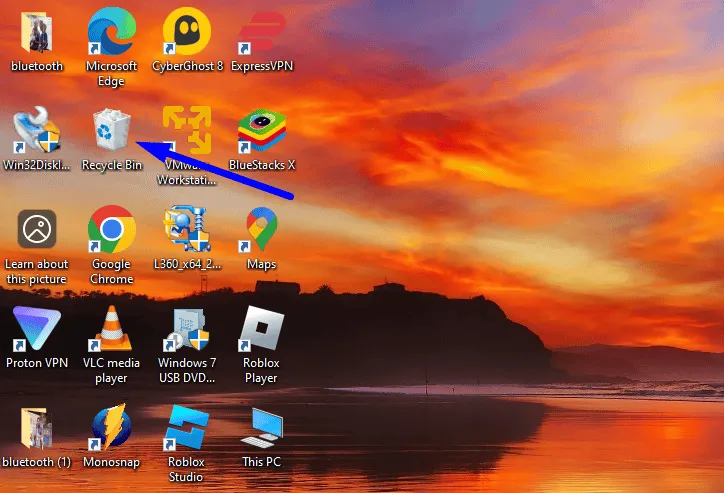
2. Tramite le impostazioni di Windows
Se l’icona del Cestino non è presente sul desktop, puoi facilmente ripristinarla tramite il menu Impostazioni:
- Fare clic con il pulsante destro del mouse su un’area vuota del desktop e selezionare Personalizza .
- Fare clic su Temi e, in Impostazioni correlate , toccare Impostazioni icone desktop .
- Seleziona la casella accanto a Cestino , quindi fai clic su OK per visualizzarlo sul desktop.
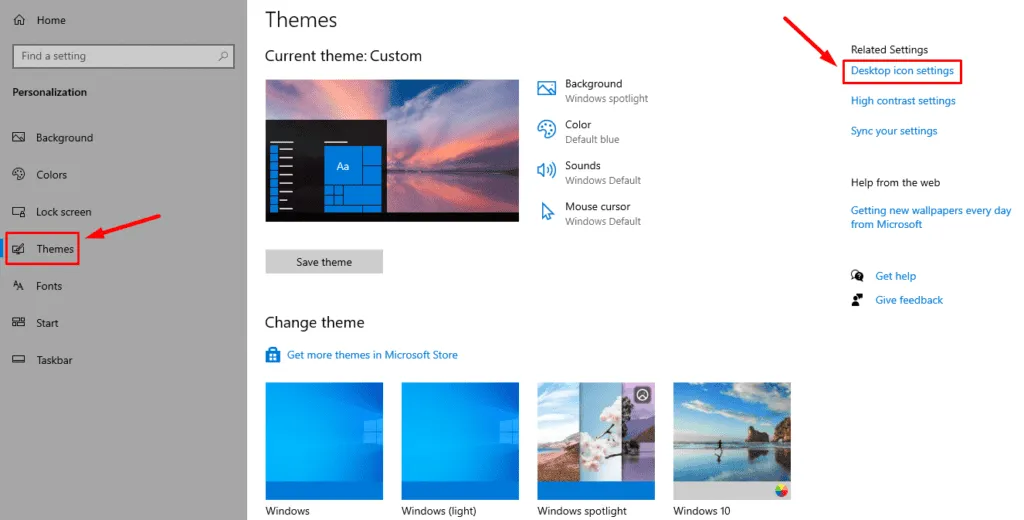
3. Utilizzo della funzionalità di ricerca
Un altro approccio semplice è cercare nel Cestino:
- Fare clic sull’icona Cerca sulla barra delle applicazioni.
- Digita “ Cestino ” e clicca sul risultato per aprirlo.
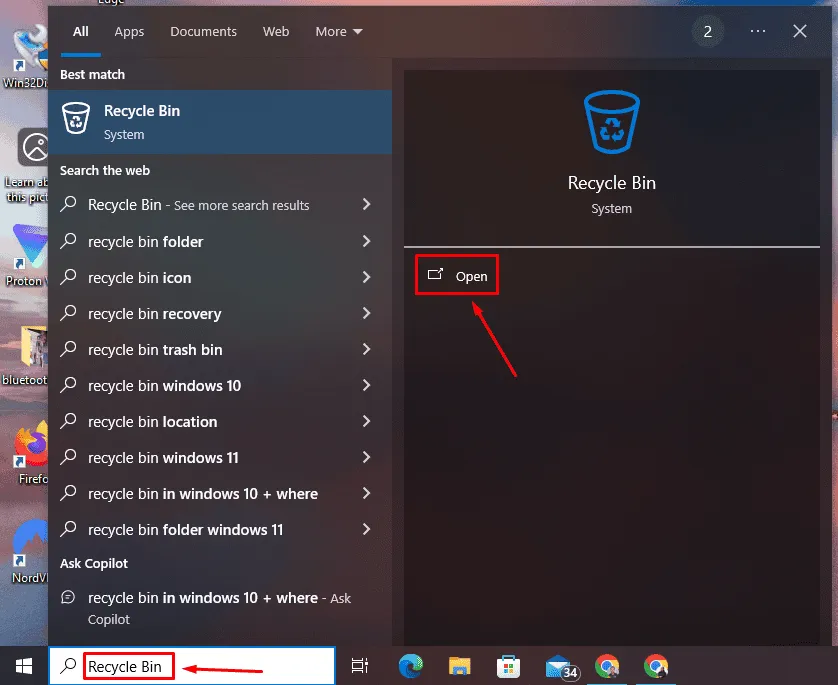
4. Tramite Esplora file
Se preferisci utilizzare Esplora file, segui questi passaggi:
- Aprire Esplora file facendo doppio clic sull’icona della cartella nella barra delle applicazioni o premendo Windows + E.
- Nella barra degli indirizzi, digita Cestino e premi Invio per accedervi.
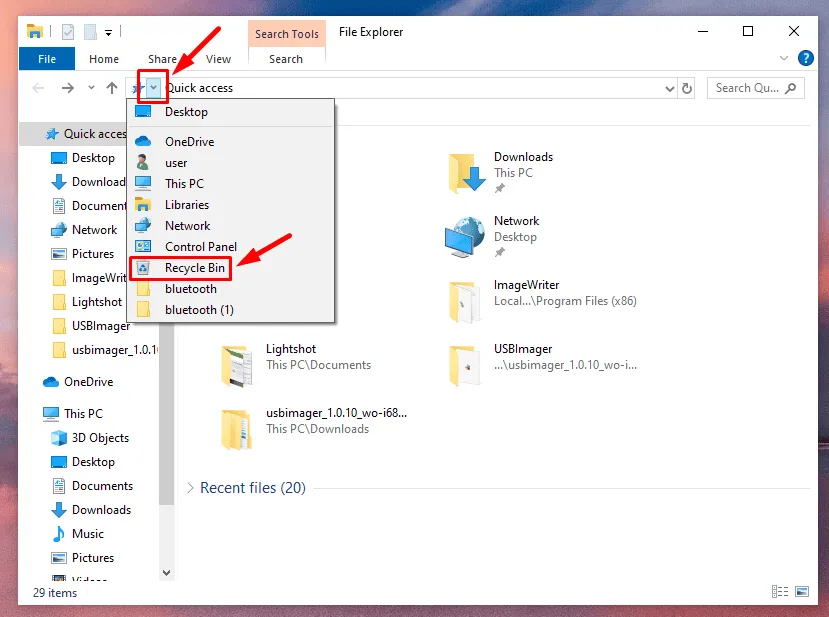
5. Utilizzo del comando Esegui
È possibile accedere rapidamente al Cestino tramite un semplice comando:
- Premere Windows + R per aprire la finestra di dialogo Esegui.
- Digitare explorer.exe shell:RecycleBinFolder e premere Invio .
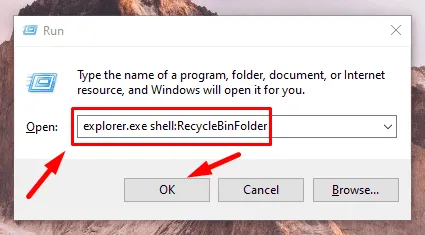
6. Accesso tramite PowerShell
Per coloro che preferiscono le interfacce a riga di comando, è possibile utilizzare PowerShell:
- Premere l’icona di Windows + X e selezionare Windows PowerShell (amministratore) .
- Digitare start shell:RecycleBinFolder e premere Invio .
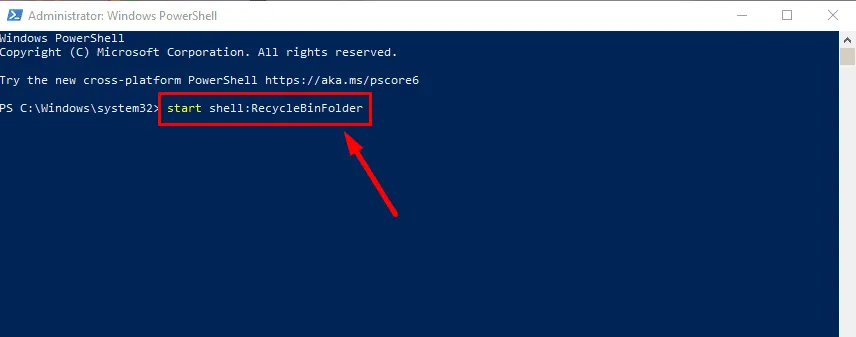
Quindi, se ti sei mai chiesto dove si trova il Cestino in Windows 10, ora lo sai! Con questi vari metodi a portata di mano, gestire i file eliminati non è mai stato così facile. Mantieni il tuo sistema pulito e organizzato con pochi clic!
Se vuoi ottimizzare ulteriormente le tue capacità di gestione dei file, scopri come svuotare e ripristinare efficacemente gli elementi dal Cestino.
Ulteriori approfondimenti
1. Posso recuperare i file eliminati definitivamente dal Cestino?
Se hai eliminato file dal Cestino, il recupero diventa impegnativo. Un software di recupero specializzato potrebbe aiutarti, ma non c’è garanzia che recupererai i documenti persi.
2. Come posso personalizzare le impostazioni del Cestino in Windows 10?
Fare clic con il pulsante destro del mouse sull’icona del Cestino, selezionare Proprietà e regolare le impostazioni, ad esempio la dimensione massima o l’opzione per eliminare definitivamente i file anziché inviarli al cestino.
3. Perché non riesco a trovare l’icona del Cestino sul desktop?
Il Cestino potrebbe essere nascosto. Puoi ripristinarlo tramite il menu Personalizza seguendo la guida alle impostazioni sopra per renderlo di nuovo visibile.
Lascia un commento